В PowerPoint за Microsoft 365 за Mac, PowerPoint 2021 за Mac или PowerPoint 2019 for Mac можете да добавите визуален интерес към презентации с анимирани фонове за вашите слайдове.
За да започнете да създавате анимиран фон, просто добавете все още изображение като фон на слайда и след това в раздела Формат на картината изберете Анимиране като фон.
Добавяне на движение към фоново изображение на неподвижен слайд
-
Изберете слайда, към който искате да добавите анимиран фон, след което отидете на Вмъкване > картини и изберете браузър на снимки или снимка от файл.
-
Изберете картината, която искате, и след това изберете Вмъкни. Може да се наложи да преоразмерите картината, за да запълните слайда.
-
В раздела Формат на картина , най-вдясно изберете Анимиране като фон.

Ще се отвори диалогов прозорец с визуализация на фоновата картина.
-
Щракнете върху частите от картината, върху които искате да се фокусира движението на вашия анимиран фон. Когато приключите с избирането на точки, които ви интересуват, щракнете върху Приложи.
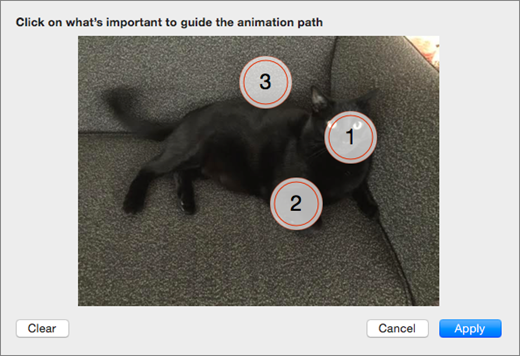
-
За да видите анимациите си в действие, прегледайте слайда в режим на слайдшоу .
За да редактирате анимациите, изберете фоновата картина и изберете Анимиране като фон отново и повторете стъпка 4.

Можете да добавите текст и друго съдържание към слайдовете върху фоновите изображения и те ще останат на място, докато фонът се премества зад тях.
Забележка: Макар че можете да създавате анимирани фонове само в PowerPoint за macOS, те ще могат да се изпълняват в други версии на PowerPoint.
Изисквания
Анимиране като фон е налично само ако имате PowerPoint за Microsoft 365 за Mac, PowerPoint 2021 за Mac или PowerPoint 2019 for Mac.










